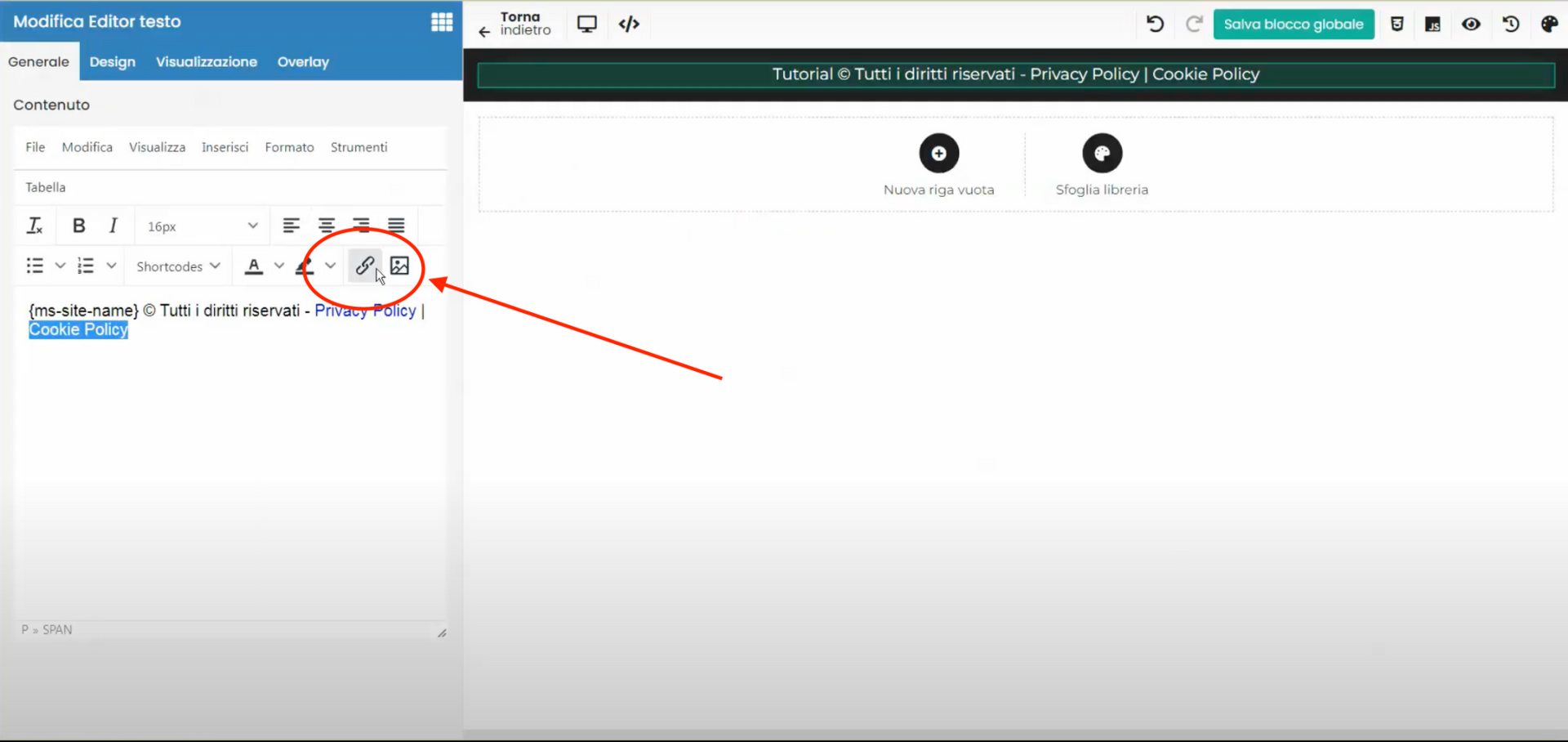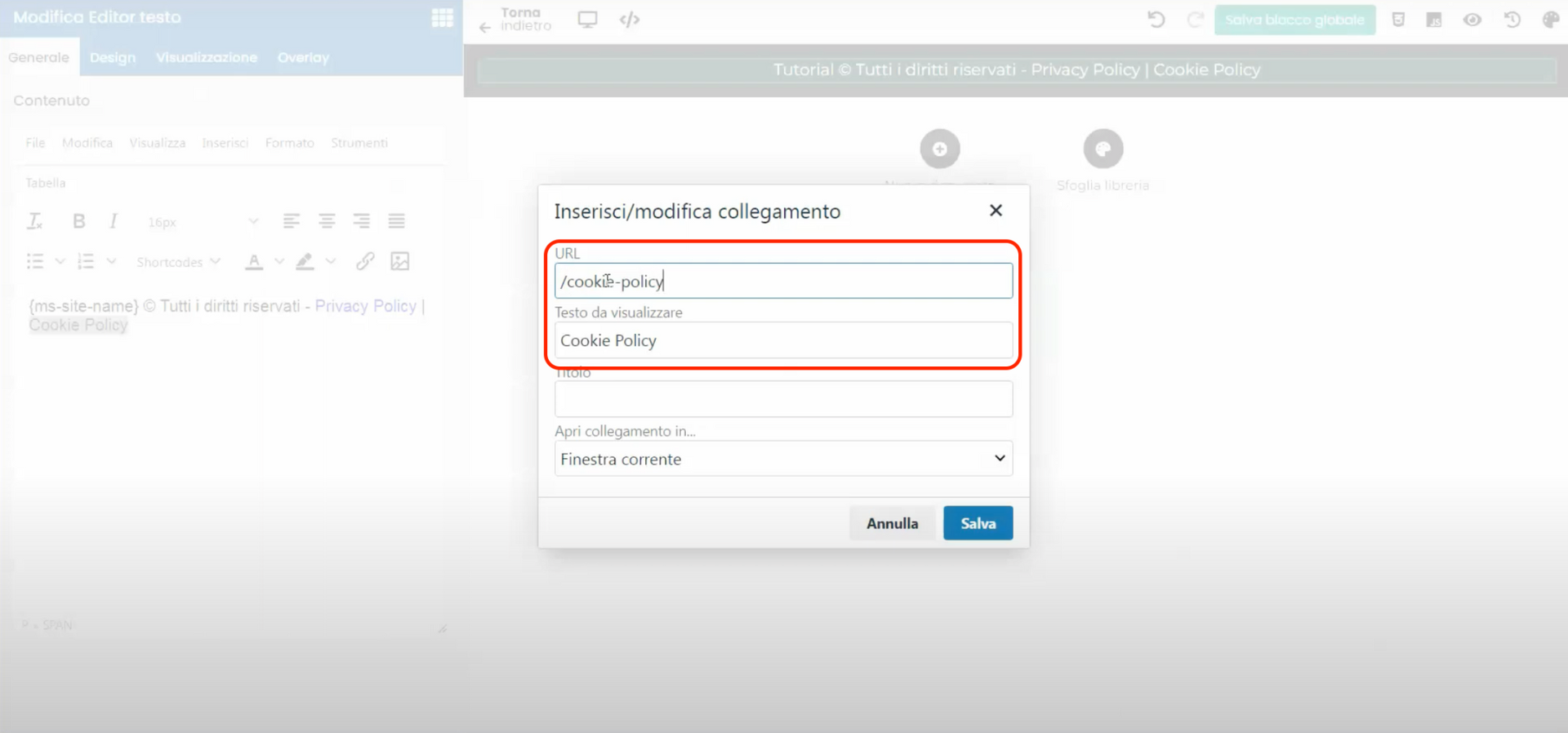En este tutorial veremos cómo configurar el GDPR (Reglamento General de Protección de Datos) en un sitio web construido con Framework360. El GDPR é una normativa europea que se refiere a la protección de los datos personales de los usuarios.
Paso 1: Instalemos el plugin GDPR
El primer paso è acceder al panel de control de nuestro sitio y hacer clic en “Personalización” en la barra lateral izquierda. Aquí encontraremos la opción “Plugins”, que nos permite agregar o eliminar las extensiones que amplían las funcionalidades de nuestro sitio.
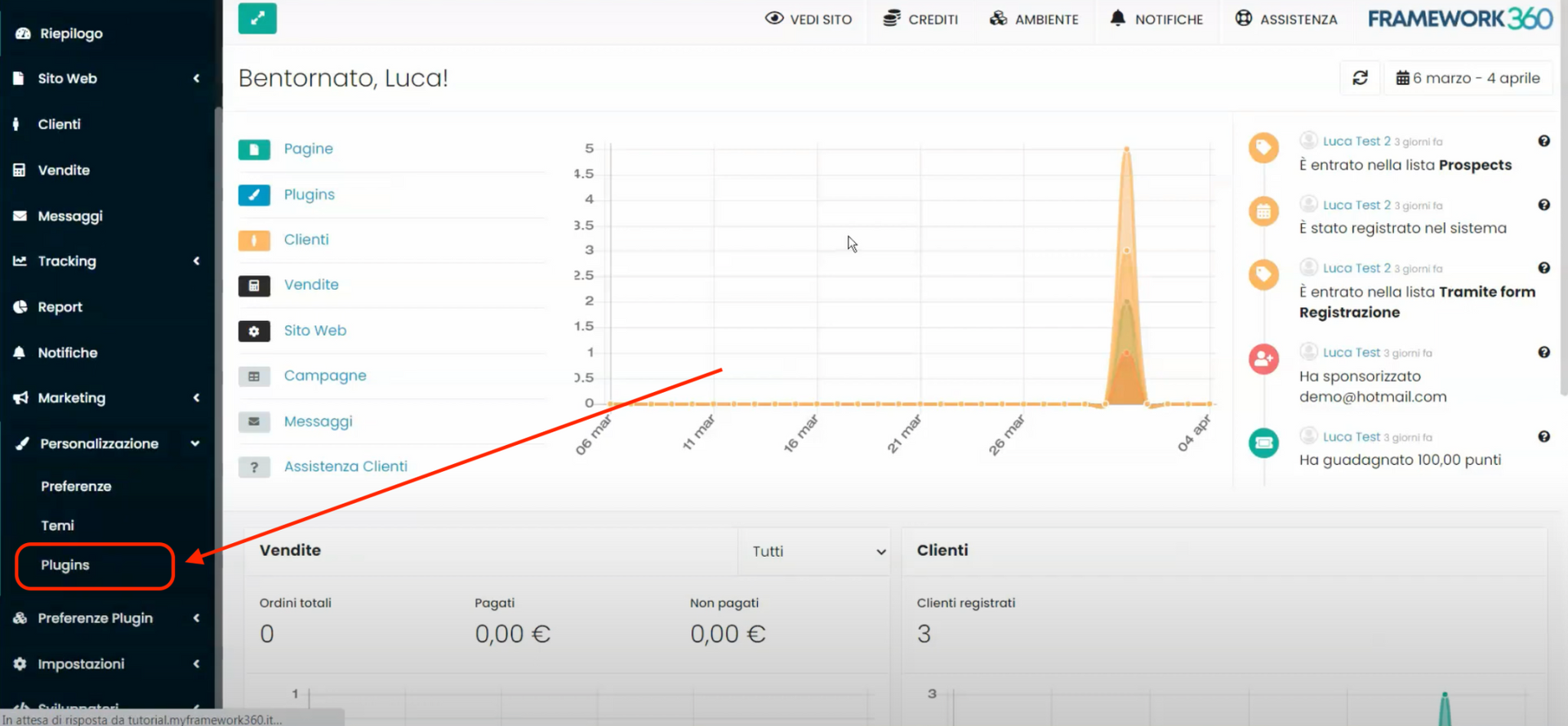
Para encontrar el plugin dedicado al GDPR, simplemente escribe "GDPR" en el cuadro de búsqueda. Una vez encontrado, haz clic en el botón "Instalar" y confirma la instalación haciendo clic en "OK".
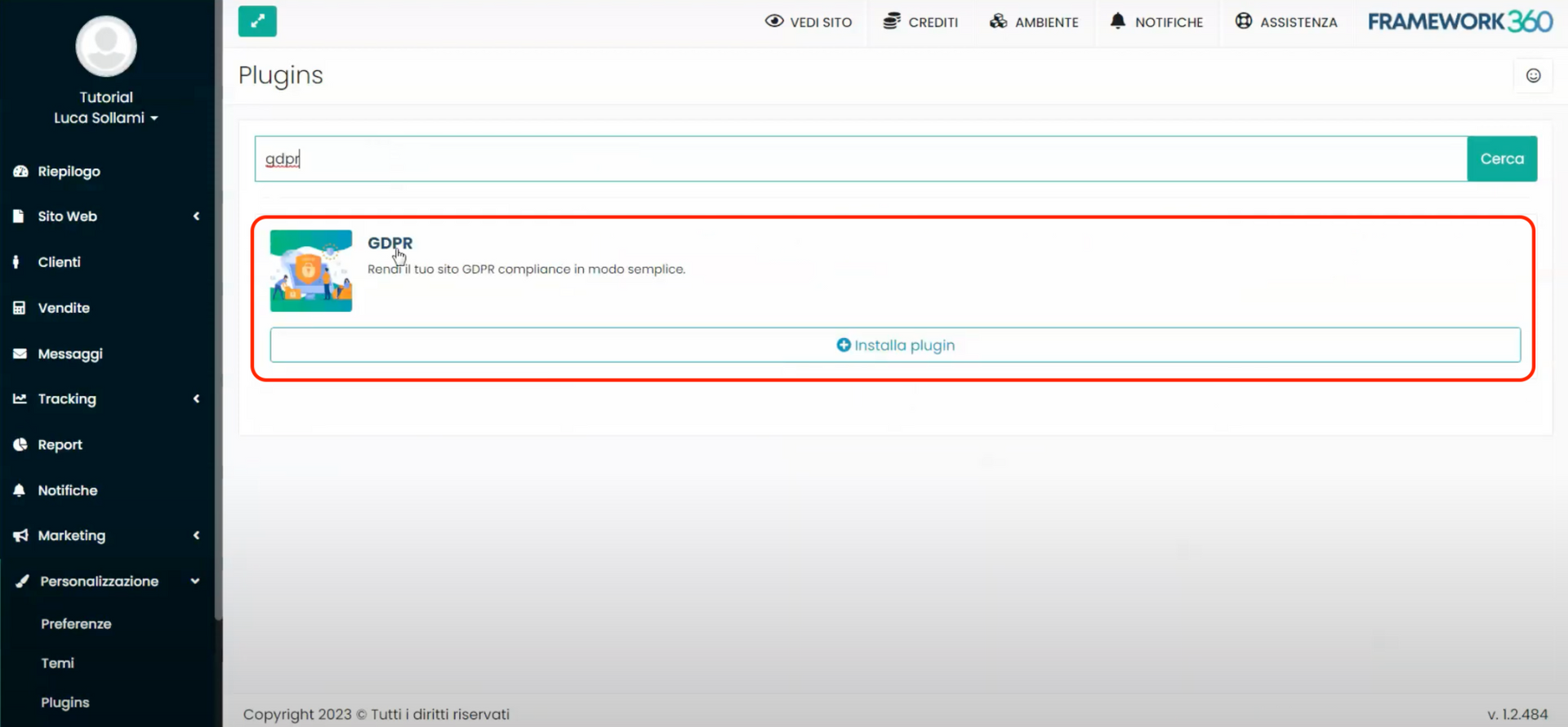
Paso 2: Configuramos la configuración del plugin “GDPR”
Una vez instalado el plugin, encontraremos dentro de la barra lateral a la izquierda, bajo la opción "Preferencias del Plugin", la opción "GDPR". Cuando instalamos un plugin, en la mayoría de los casos se abre una nueva sección bajo "Preferencias del Plugin", donde podemos gestionar todas las diversas configuraciones del plugin. Hacemos clic en la opción “GDPR” y posteriormente “Preferencias GDPR”, como se muestra en la figura:
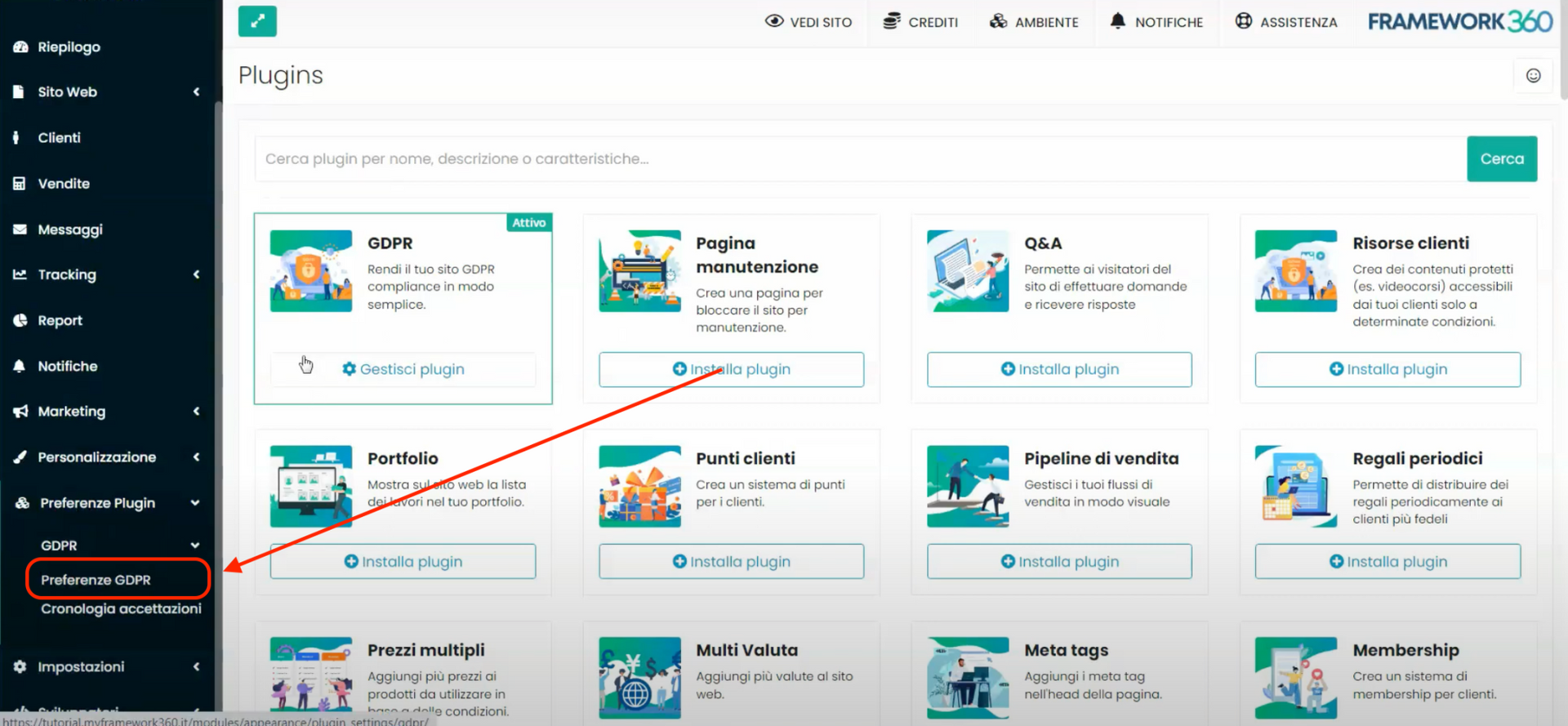
A este punto se abrirá la pantalla de personalización de las “Preferencias GDPR”, la pantalla estará dividida en cuatro pestañas: Generales, Cookies, Formularios y Overlay video. Vamos a ver ahora qué podemos hacer en cada una de estas pestañas.
Pestaña “Generales”
En la sección “Banner” de la pestaña “Generales” podemos definir todas las configuraciones gráficas del banner de aceptación de cookies que aparecerá dentro de las páginas de nuestro sitio web.
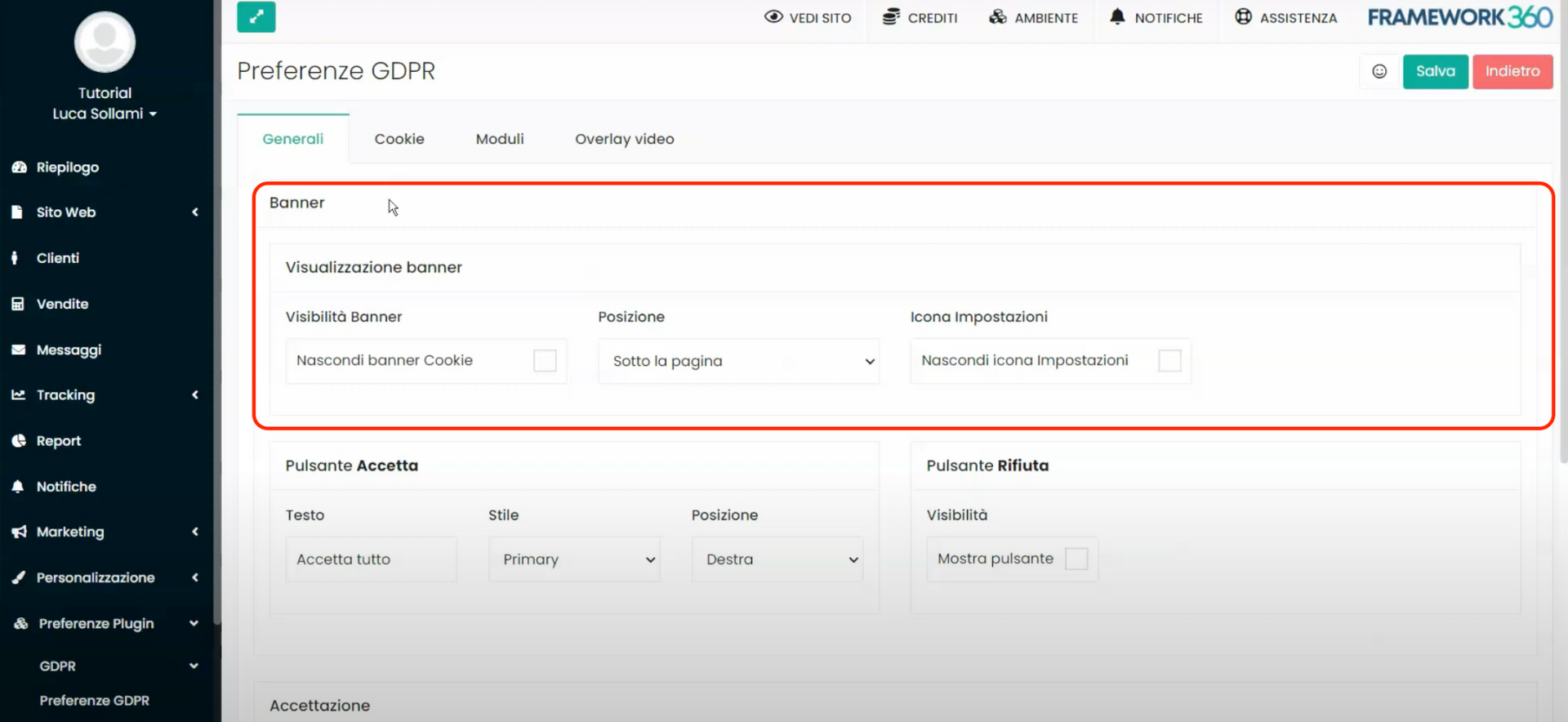
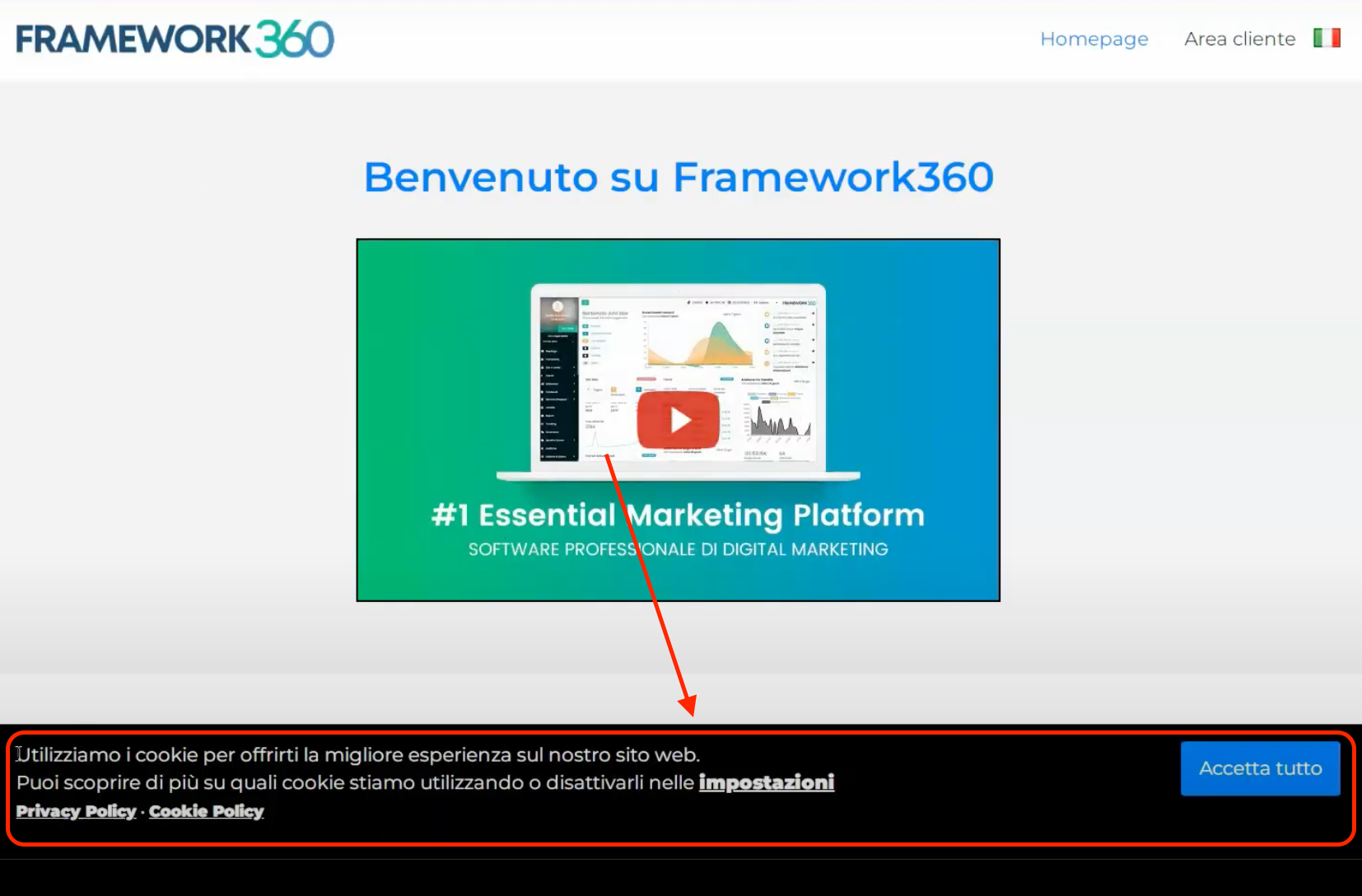
- Con la voz “Ocultar banner de Cookies” podemos decidir no mostrar el banner, mientras que, en la sección “Posición” podemos decidir, precisamente, la posición que deberá tener nuestro banner, si deberá aparecer al inicio de la página, en el centro o al final de la página.
- Con la opción "Ocultar icono de configuraciones", podemos decidir si ocultar o mostrar el icono "Configuraciones". Este icono ofrece a los visitantes la posibilidad de modificar sus preferencias sobre las cookies incluso después de haber aceptado el banner. El icono siempre será visible en una esquina de la página después de haber aceptado el uso de cookies; si se hace clic, se abrirá una ventana que contiene todas las opciones relacionadas con las cookies utilizadas en el sitio.
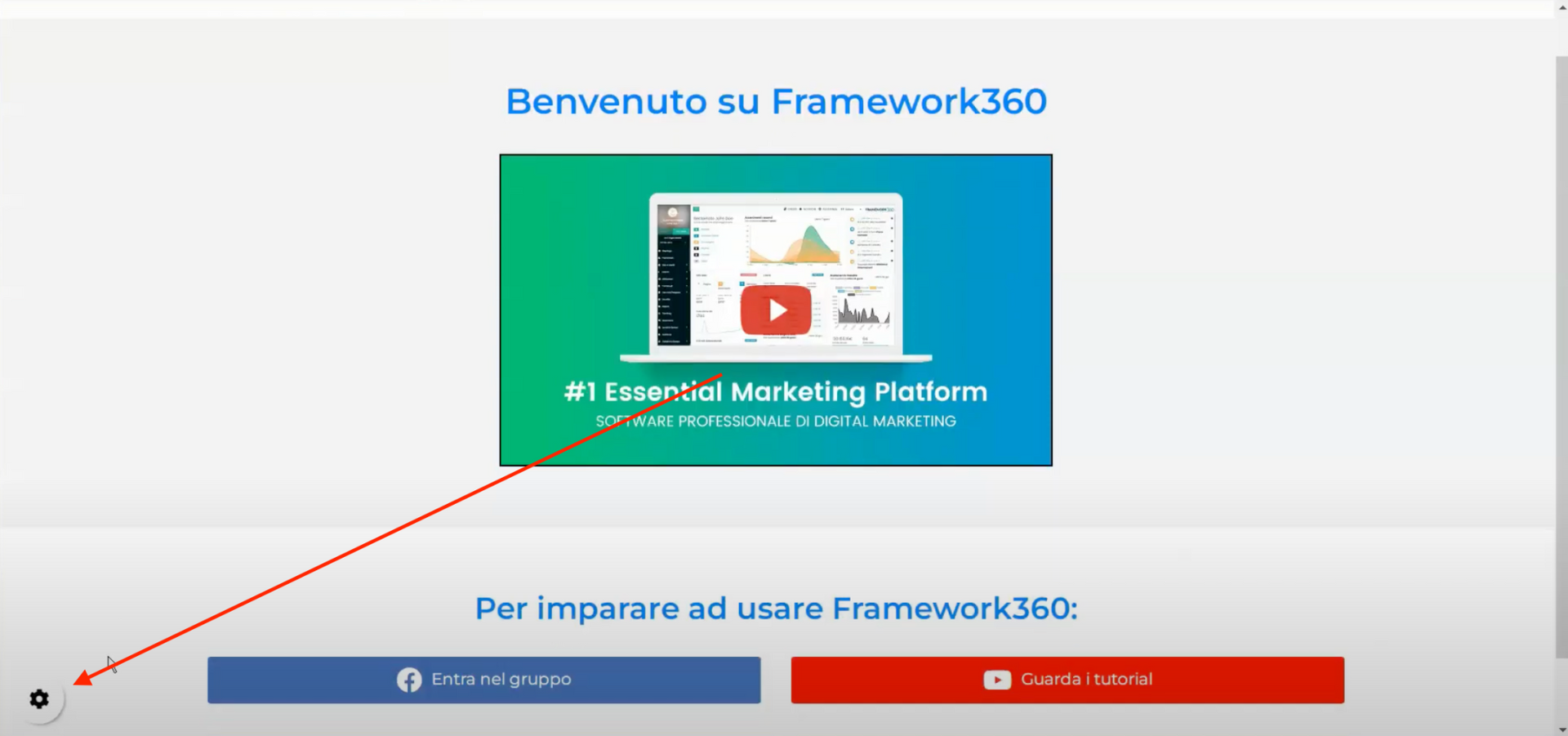
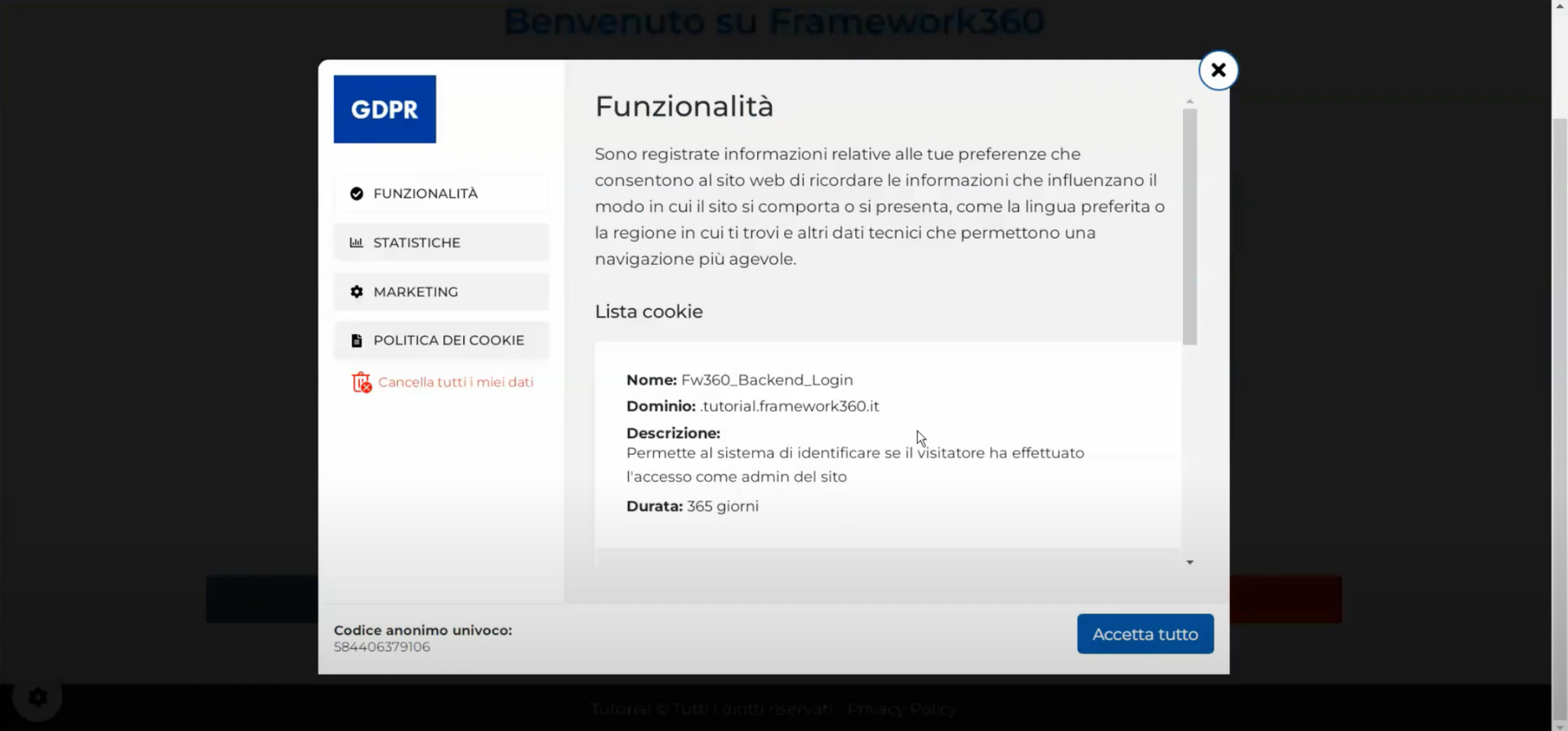
- En las secciones “Botón Aceptar” y “Botón Rechazar” tenemos la posibilidad de personalizar botones de aceptación o rechazo de cookies que aparecerán dentro del banner informativo.
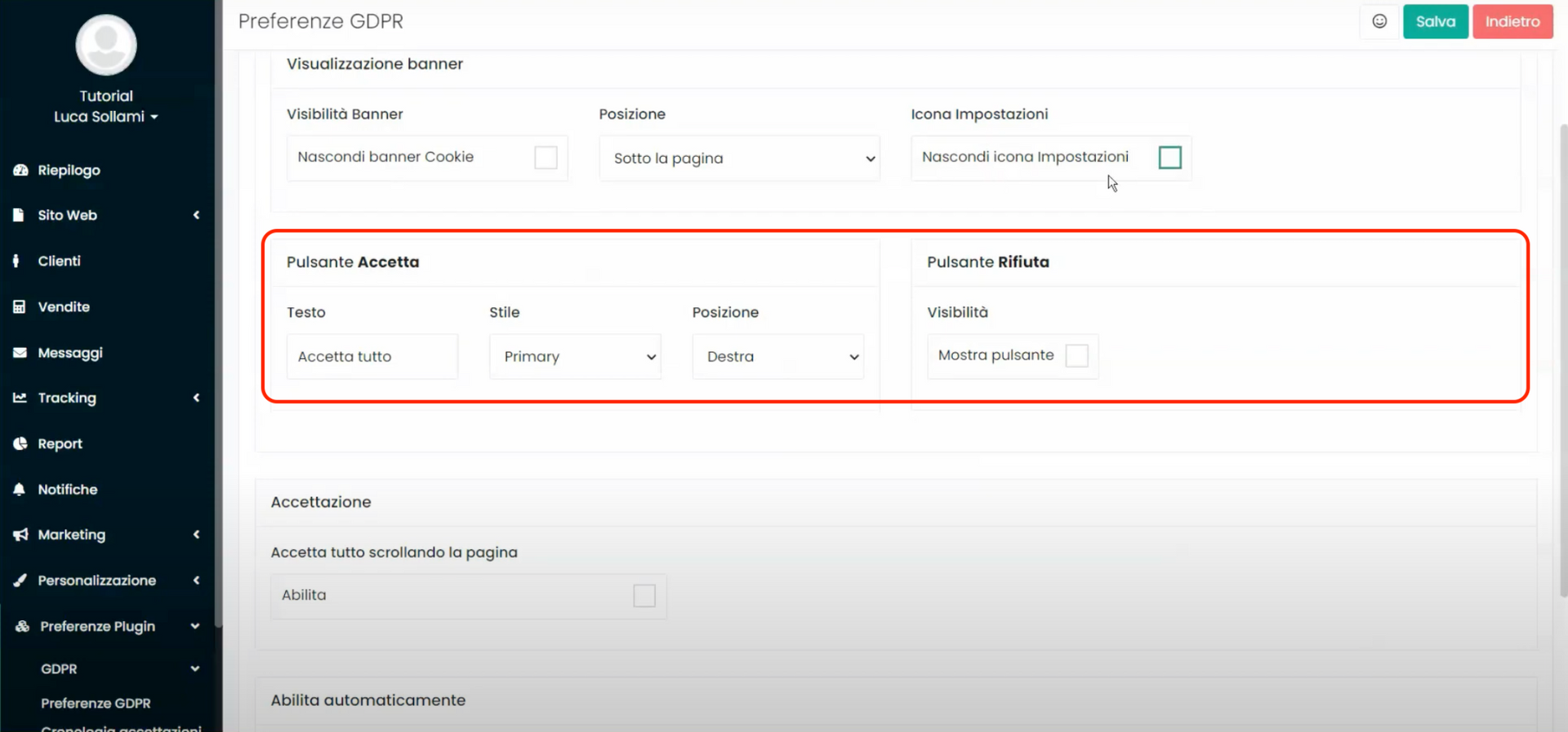
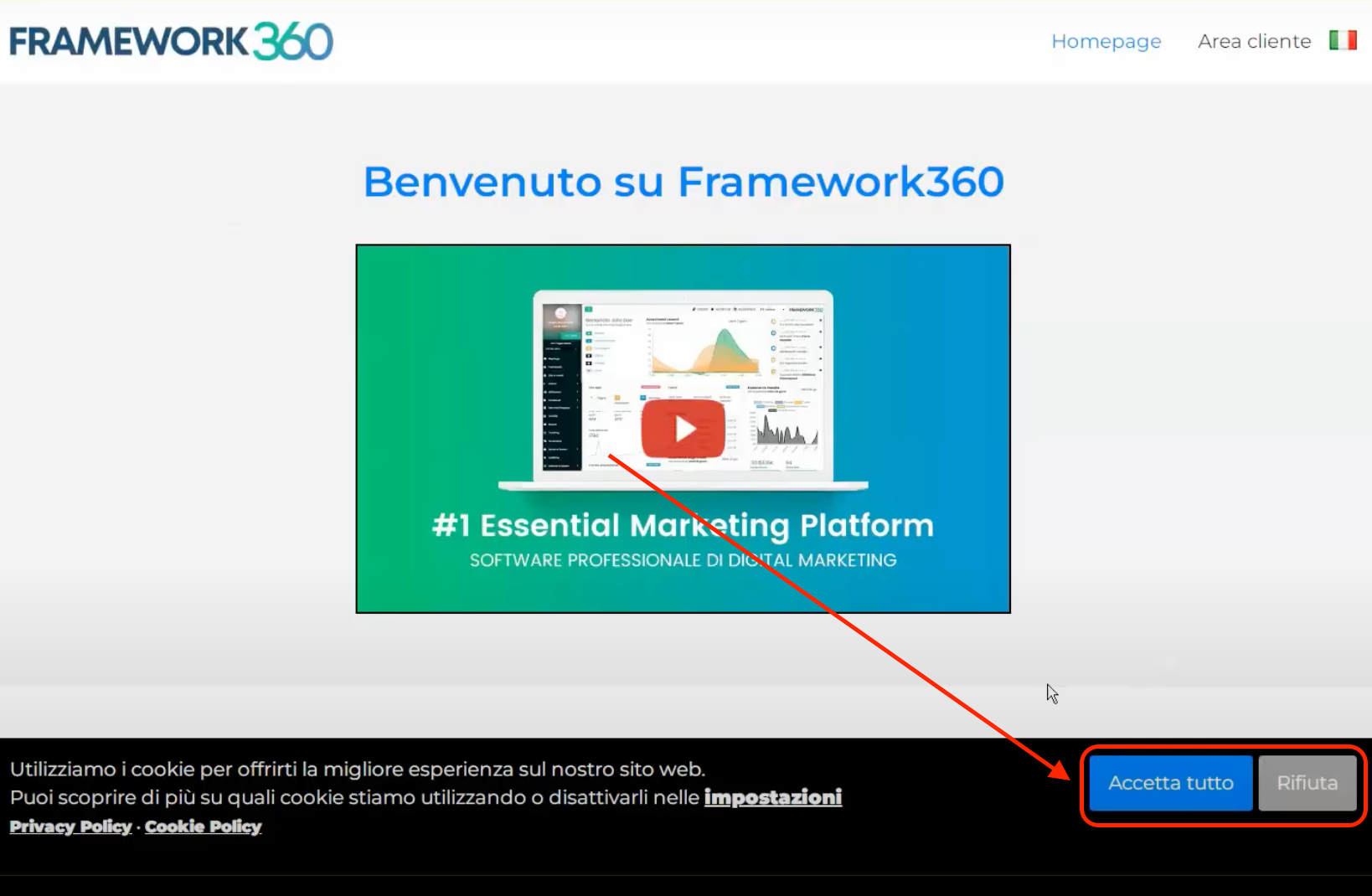
Al desplazarnos por la pestaña “Generales” encontraremos las secciones “Aceptación” y “Habilitar automáticamente”. Con la sección “Aceptación” tenemos la posibilidad de hacer que el cliente acepte las cookies simplemente desplazándose por la página, mientras que, con la sección “Habilitar automáticamente”, podemos decidir habilitar las cookies automáticamente incluso antes de que el usuario las acepte con el botón correspondiente.
No obstante, debemos ser conscientes de que estas dos últimas funcionalidades no son conformes a la normativa GDPR, que requiere un consentimiento explícito e informado de los visitantes. El plugin, de hecho, al habilitarlas nos advierte de esto con un mensaje de alerta. Estas funcionalidades pueden ser útiles solo en algunos casos particulares, por ejemplo, cuando necesitamos probar el funcionamiento de algunas herramientas como el Pixel de Facebook o Analytics de Google, y el plugin GDPR podría interferir con nuestras pruebas. En estos casos, podemos activar temporalmente la aceptación automática para facilitar nuestro trabajo.
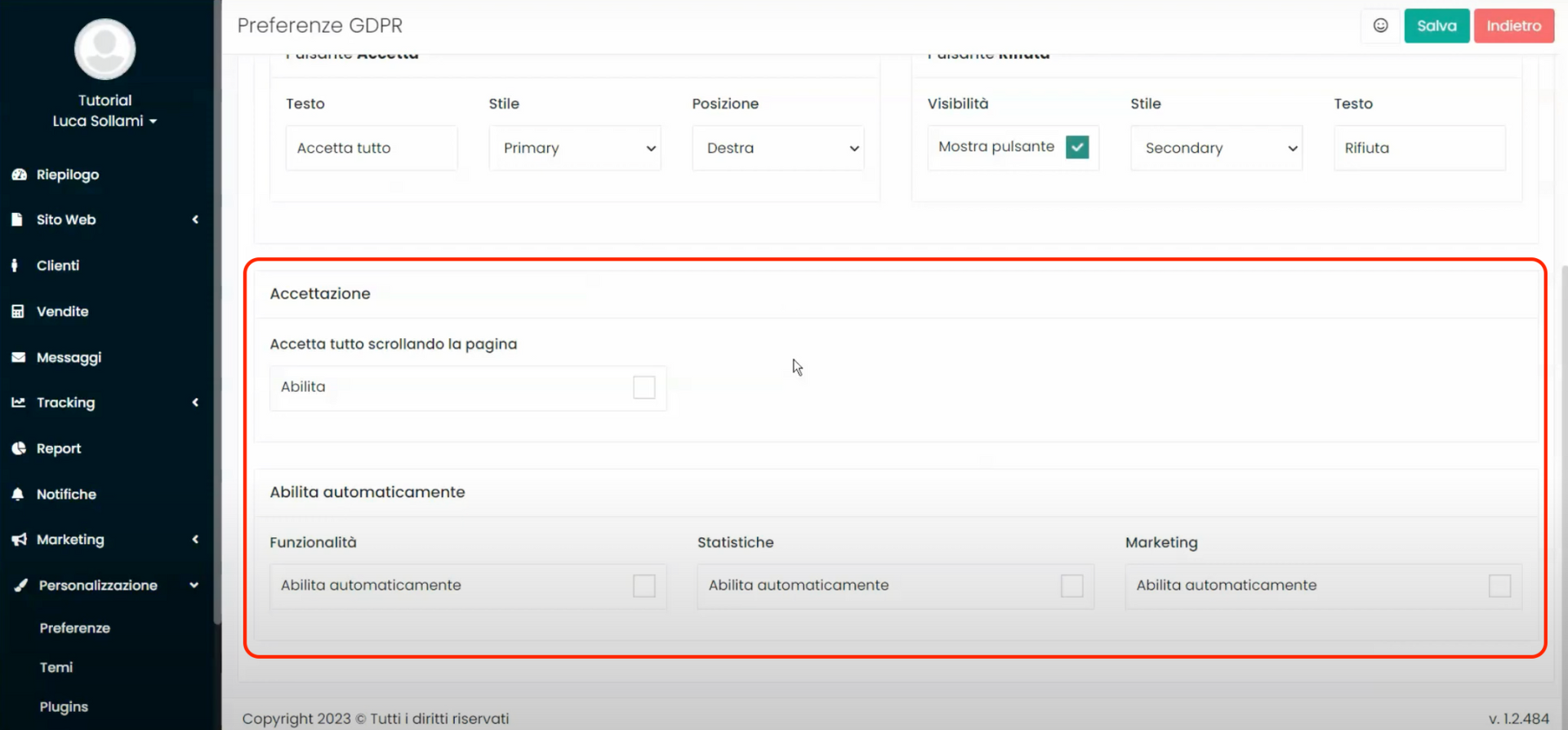
Pestaña “Cookie”
Ahora pasando a la pestaña “Cookie”, dentro de ella el plugin GDPR nos muestra todas las cookies que han sido activadas en nuestro sitio web, esta lista se actualiza automáticamente a medida que los visitantes comienzan a navegar por el sitio web. Obviamente, el usuario también tendrá la posibilidad de gestionar las cookies activas en cualquier momento durante su navegación a través del ícono “Configuraciones” del cual hemos hablado anteriormente.

Pestaña “Módulos”
En la pestaña “Módulos”, el plugin GDPR nos permite personalizar las casillas de verificación que requieren el consentimiento de los visitantes para el tratamiento de sus datos personales en los diferentes formularios del sitio web. Por ejemplo, podemos modificar el texto que acompaña la casilla de verificación "He leído y acepto la política de privacidad" que aparece en el proceso de compra.
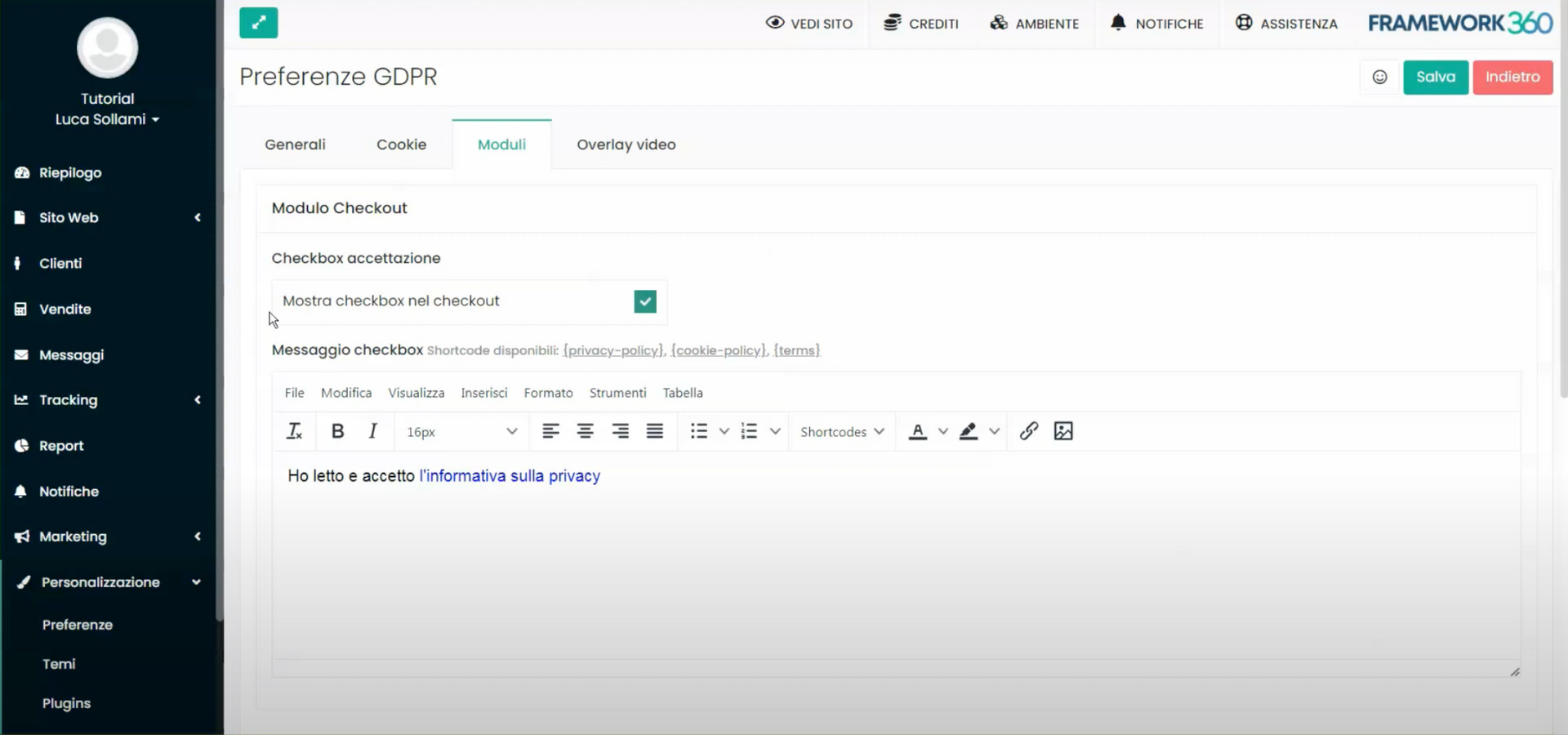
Pestaña “Overlay video”
Finalmente, en la pestaña "Overlay video" el plugin GDPR nos ofrece la posibilidad de gestionar las cookies de los servicios de streaming de video como YouTube o Vimeo, que no son conformes a la normativa GDPR ya que son empresas americanas. Para evitar que estos servicios inyecten sus cookies en el navegador de nuestros visitantes sin su consentimiento, el plugin GDPR activa un overlay sobre los videos que los bloquea e informa al usuario de la necesidad de aceptar las cookies para visualizar el contenido.
Cuando un visitante de nuestro sitio hace clic en el botón de reproducción para ver un video de YouTube o Vimeo incrustado en el sitio, le aparecerá un cuadro con el siguiente mensaje: "Estás viendo este aviso porque el servicio [nombre del servicio] utiliza cookies de terceros. Para visualizar este contenido, habilita las cookies haciendo clic en “Acepto” en la barra de cookies, o abre las preferencias". Si el visitante hace clic en “Acepto” o si abre las preferencias para aceptar las cookies del servicio, el video se desbloqueará y podrá verlo normalmente. La pestaña "Overlay video" nos da la posibilidad de activar o desactivar esta funcionalidad y de personalizar el texto que aparece en la superposición.
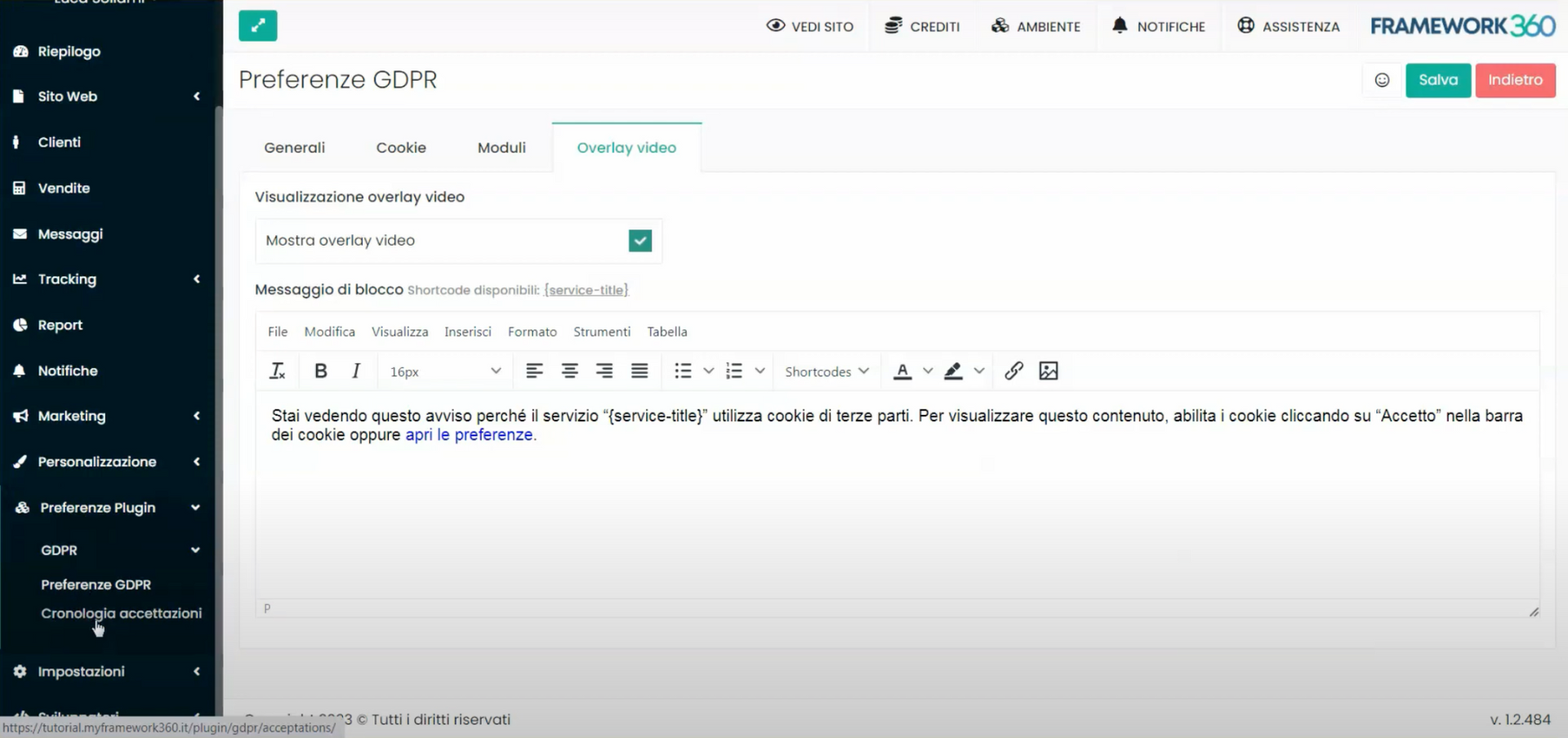
¿Cómo visualizar el historial de aceptaciones del GDPR?
Sempre sotto la voce “GDPR”, presente all’interno della sezione “Preferenze Plugin” che si trova nella barra laterale a sinistra, troveremo la voce “Cronologia accettazioni”. Cliccando su quest’ultima entreremo all’interno della sezione che ci permetterà di visualizzare chi ha accettato i cookie.
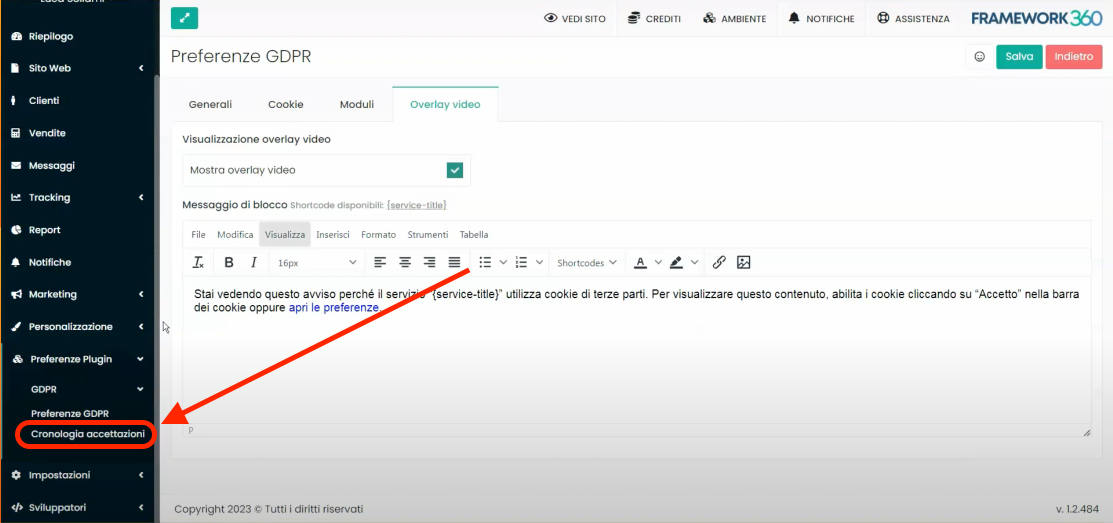
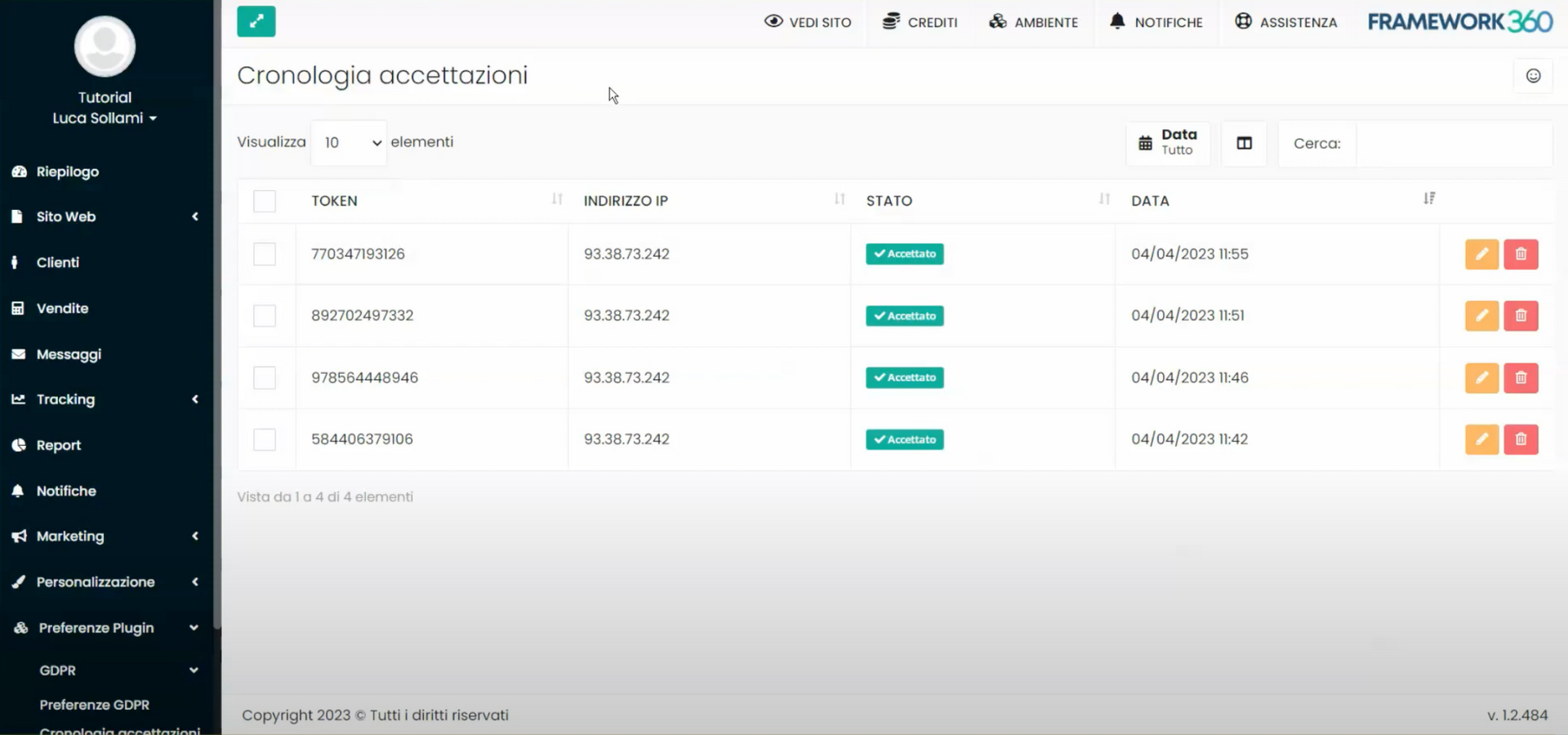
Además, è opportuno specificare che nel momento in cui un cliente accetta la privacy in fase di registrazione, nella sua anagrafica ci comparirà la data e l’ora in cui ha effettuato l’accettazione.
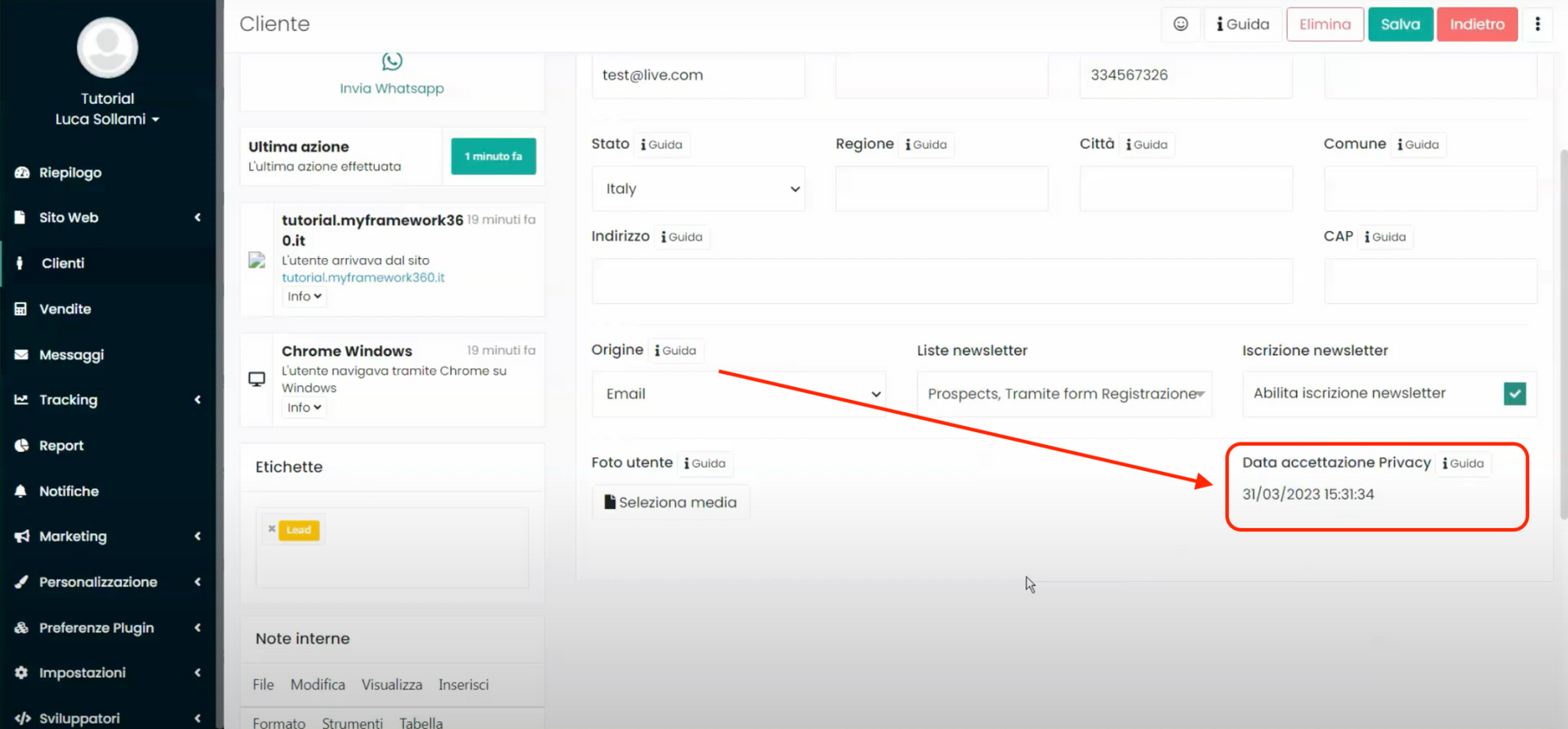
Las anagrafías de clientes las encontramos dentro de la opción “Clientes” en la barra lateral a la izquierda de nuestro entorno, como se muestra en la figura:
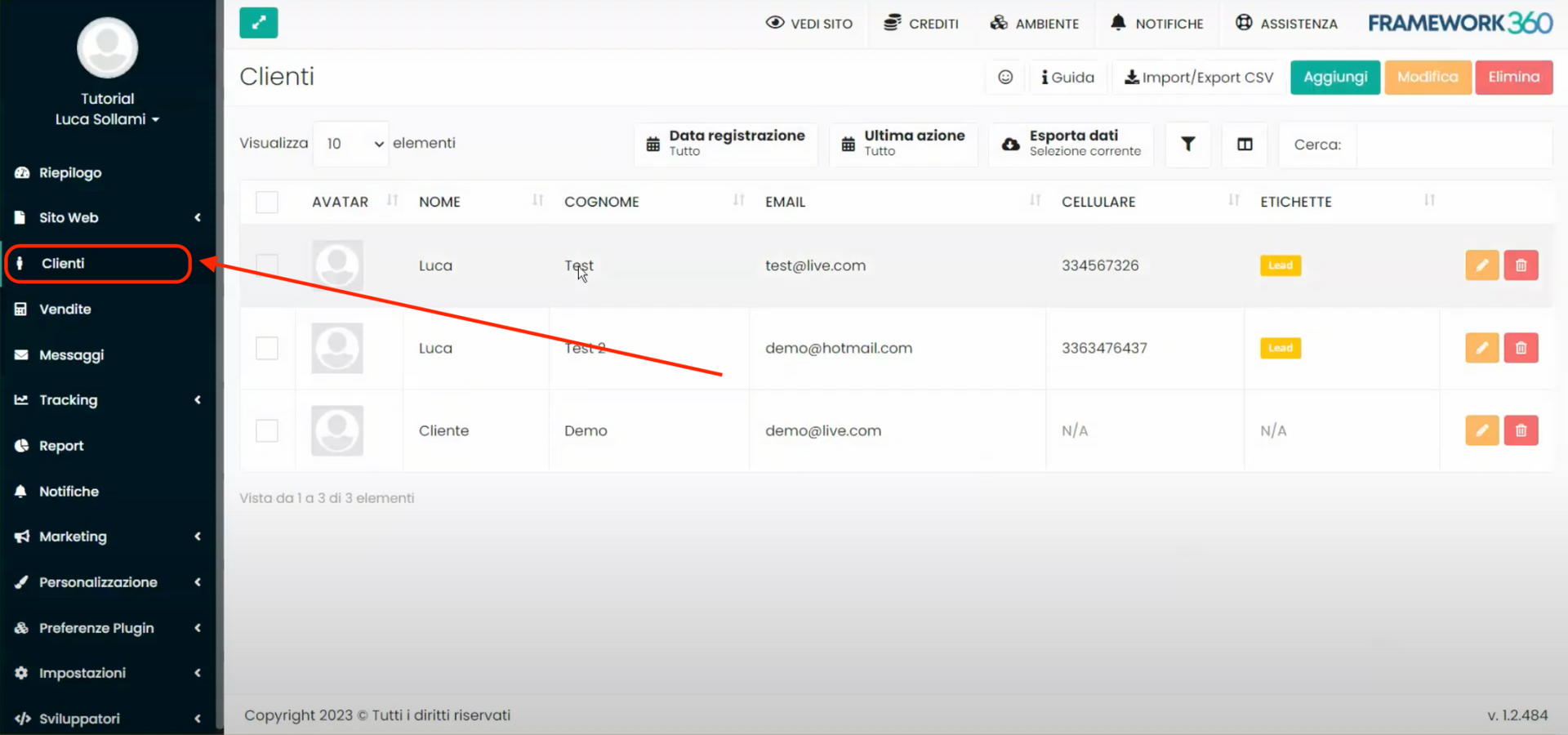
¿Cómo personalizar las páginas “Cookie Policy” y “Privacy Policy”?
Si queremos gestionar las páginas de Cookie Policy y de Privacy Policy, Framework 360 nos pone a disposición estas dos páginas ya preestablecidas que podremos modificar sin problemas para adaptarlas a nuestro negocio. Para poder modificarlas deberíamos ir a la opción “Páginas” presente en la barra lateral a la izquierda de nuestro entorno siguiendo los siguientes pasos:
Sitio web > Páginas
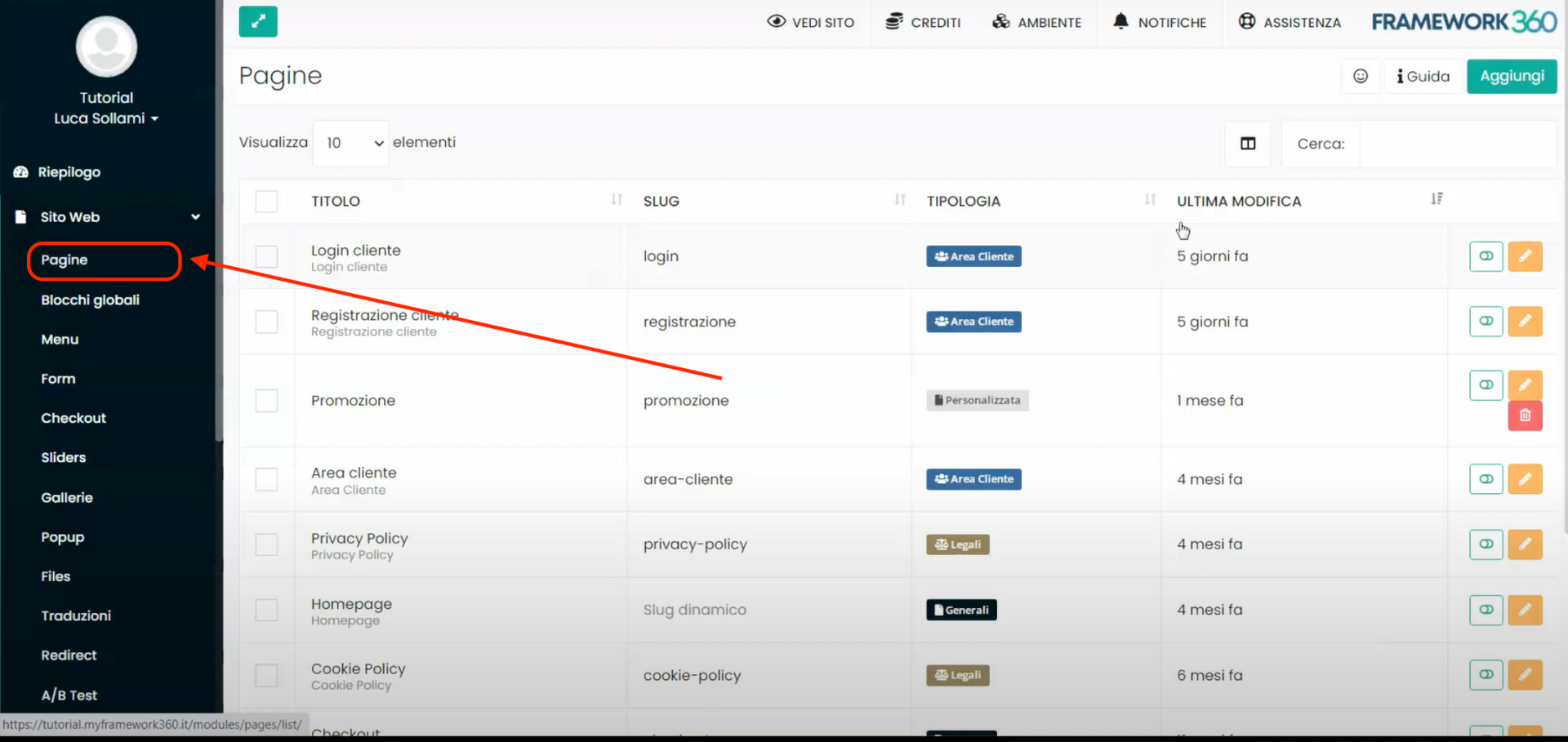 Dentro de la sección “Páginas” encontraremos todas las páginas de nuestro sitio web, incluyendo la “Política de Cookies” y la “Política de Privacidad”. Para poder modificarlas simplemente debemos hacer clic en la página para abrir la pantalla de edición.
Dentro de la sección “Páginas” encontraremos todas las páginas de nuestro sitio web, incluyendo la “Política de Cookies” y la “Política de Privacidad”. Para poder modificarlas simplemente debemos hacer clic en la página para abrir la pantalla de edición.
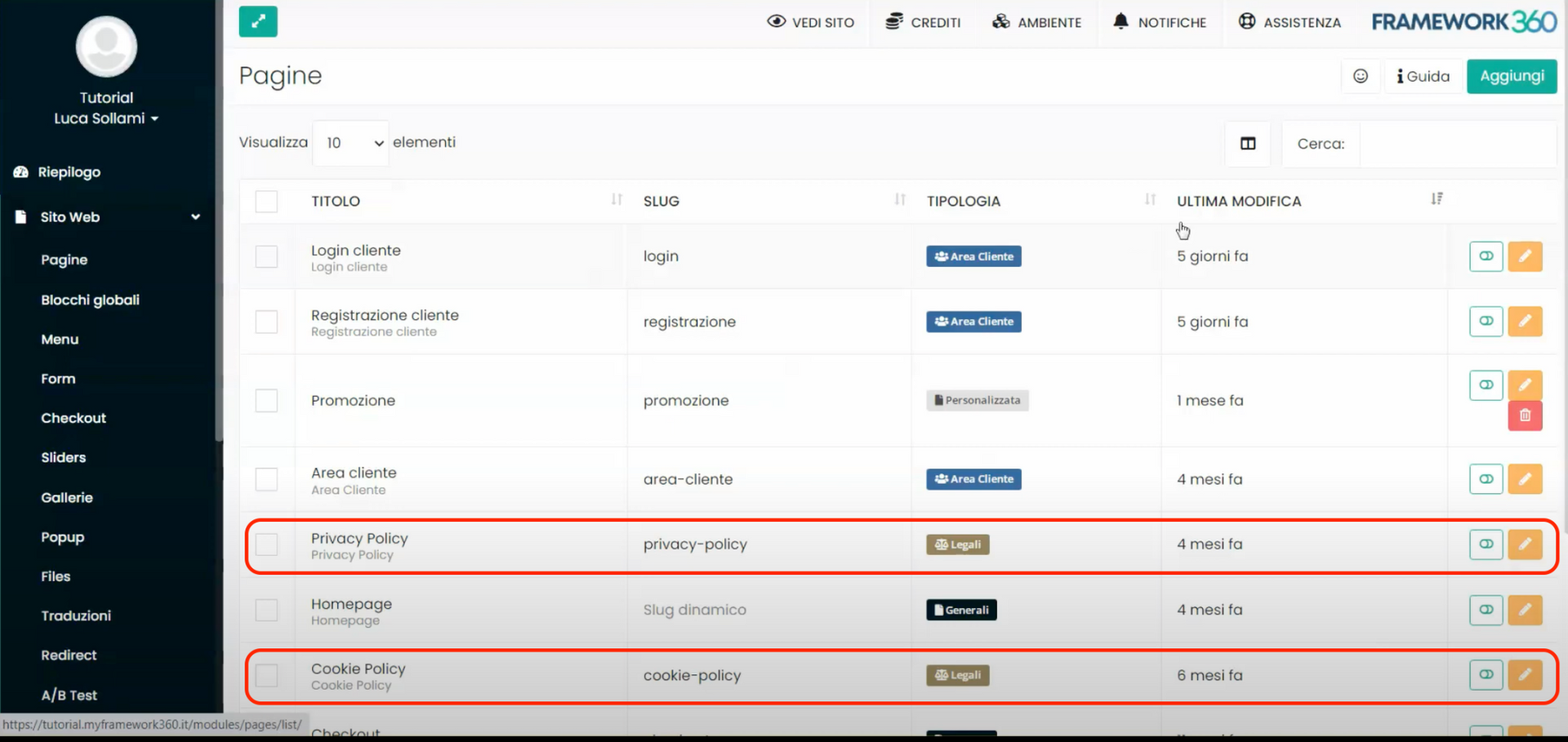
¿Cómo insertar los enlaces de las páginas “Política de Cookies” y “Política de Privacidad” dentro del pie de página?
Para añadir los enlaces a las páginas "Política de Cookies" y "Política de Privacidad" en el pie de página de nuestro sitio web, debemos modificar el bloque global relacionado con el pie de página. Los bloques globales son secciones que se repiten en todas las páginas de nuestro sitio web, el pie de página è una de estas secciones, es decir, la última sección que se visualiza al final de cada página de nuestro sitio web.
Esta función nos permite crear contenidos que aparecen en todas las páginas del sitio y que podemos cambiar desde una sola sección. El pie de página è uno de estos contenidos: se trata de la parte inferior del sitio donde colocamos los enlaces a las páginas informativas.
Para modificar el pie de página, debemos ir a la sección "Bloques Globales" presente en la opción "Páginas" de la barra lateral izquierda de nuestro entorno.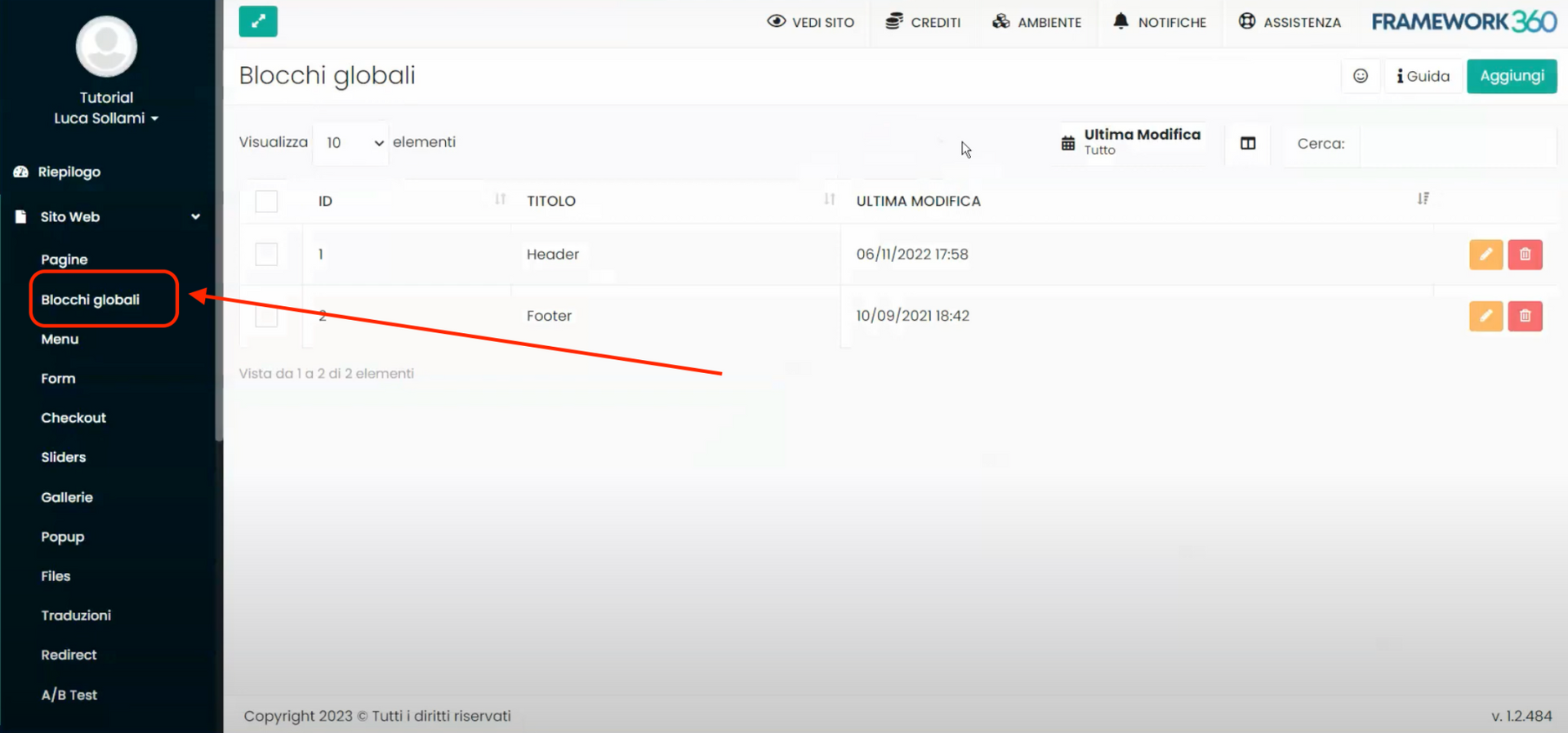
En este punto, debemos hacer clic en el bloque global "Footer" para acceder a la pantalla de edición.
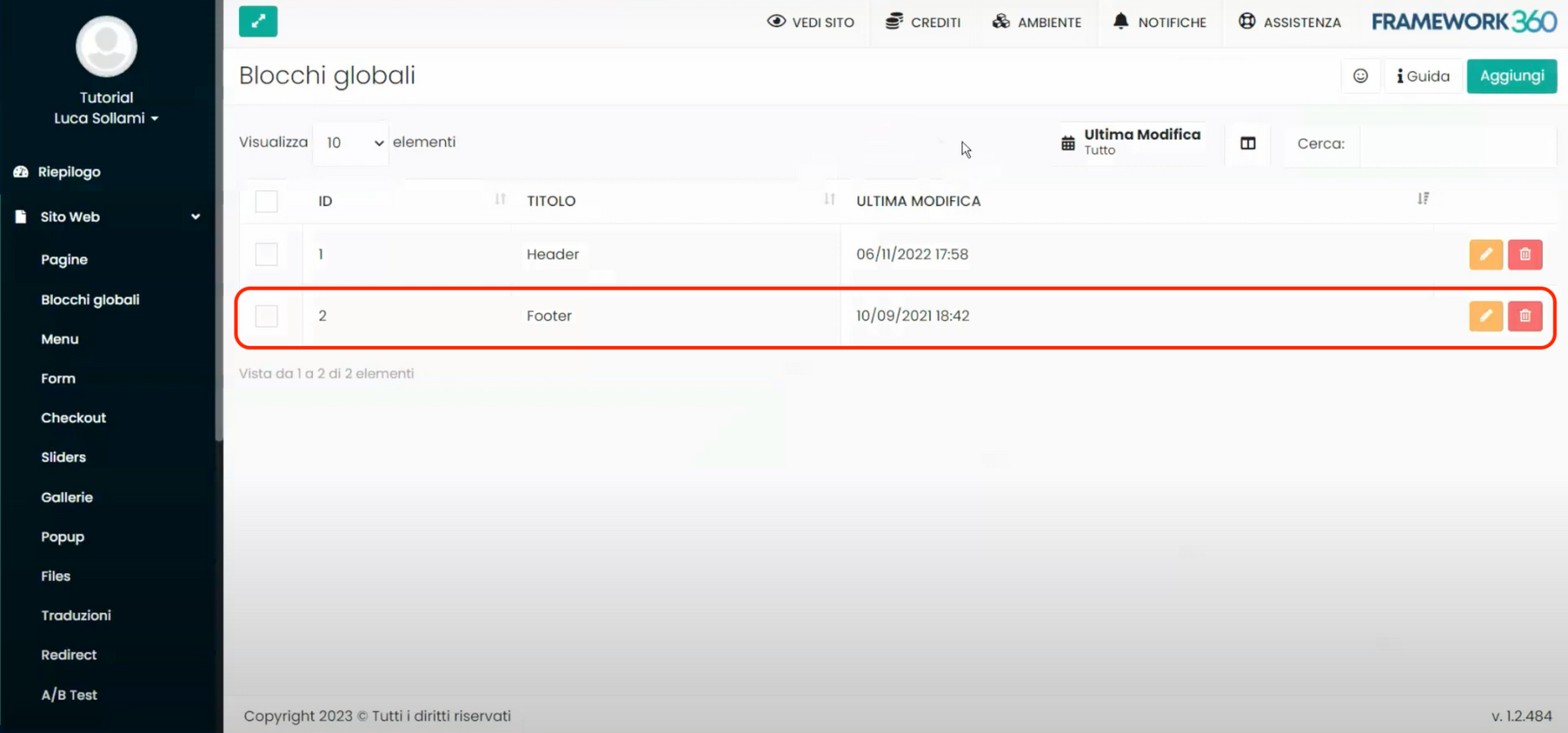
Dentro de la pantalla de edición del footer, podremos ver el contenido del footer y agregar o modificar los enlaces a las páginas informativas. Para hacer esto, debemos seguir estos pasos:
- Seleccionar el texto que queremos enlazar a una página, por ejemplo "Cookie Policy" o "Privacy Policy".
- Hacer clic en el botón con el símbolo de una cadena que se encuentra en la parte superior izquierda del editor de texto. Este botón sirve para insertar los enlaces (ver la figura siguiente).
- Escribir la dirección de la página que queremos enlazar en el campo "URL". Por ejemplo, para la Privacy Policy, escribiremos "/privacy-policy" y para la Cookie Policy, escribiremos "/cookie-policy".